Riepilogo AI
Siete interessati ad adattare il campo PayPal Commerce allo stile del vostro sito? Questa guida esplora le opzioni di personalizzazione disponibili per l'addon WPForms PayPal Commerce, dalla regolazione delle dimensioni dei campi e dei pulsanti alla modifica dei colori.
Questo tutorial vi mostrerà come personalizzare il campo PayPal Commerce in WPForms.
In questo articolo
Requisiti: Per utilizzare l'addon PayPal Commerce per WPForms, è necessario:
- Una licenza di livello Pro o superiore
- Un conto PayPal Business
- Per installare l'ultima versione di WPForms per soddisfare la versione minima richiesta per l'addon PayPal Commerce
- Impostare un modulo con l'integrazione di PayPal Commerce
Prima di iniziare, dovete assicurarvi che WPForms sia installato e attivato sul vostro sito WordPress. Una volta verificata la licenza, potete installare e attivare l'addon PayPal Commerce.
Nota: assicurarsi di disattivare il componente aggiuntivo PayPal Standard se è installato. Entrambi i componenti aggiuntivi di PayPal non possono essere utilizzati contemporaneamente.
Personalizzazione del campo PayPal Commerce
Sono disponibili varie opzioni per impostare l'aspetto dei moduli di pagamento. Per accedere a queste opzioni nel costruttore di moduli, selezionare il campo PayPal Commerce e andare su Opzioni campo " Avanzate.
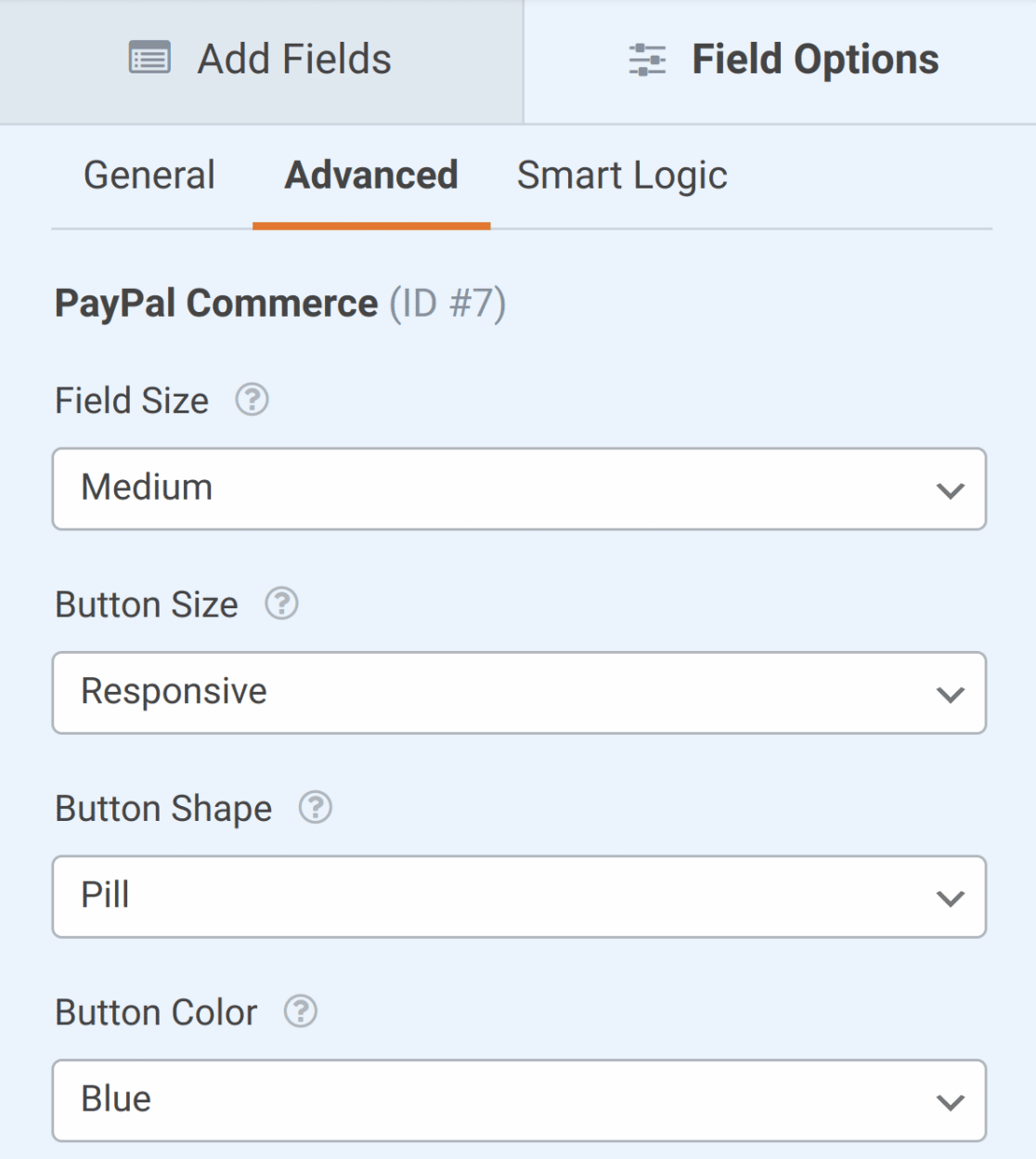
Le opzioni di personalizzazione disponibili comprendono:
Nota: il campo PayPal Commerce e il pulsante PayPal incluso possono essere modificati per adattarsi meglio all'aspetto del vostro sito.
Tuttavia, se si desidera applicare una personalizzazione ancora maggiore, è possibile personalizzare il modulo con i CSS.
Dimensione del campo
L'opzione Dimensione campo consente di impostare la larghezza relativa degli input inclusi nel campo PayPal Commerce. È possibile scegliere tra le dimensioni Piccola, Media e Grande, con la Grande che occupa tutta la larghezza disponibile del modulo.
Scegliere un valore dall'elenco a discesa Dimensione campo per selezionare la dimensione che si desidera utilizzare.
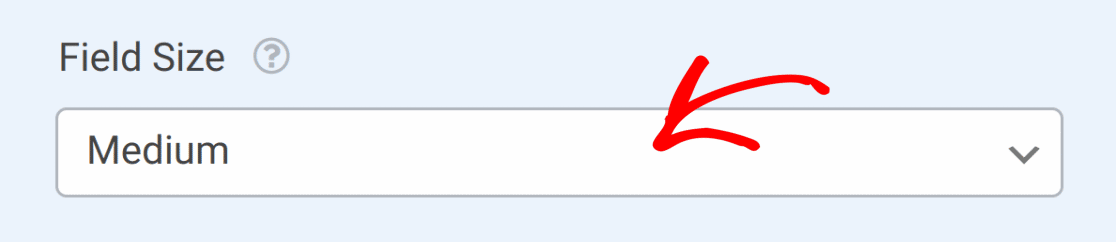
Dimensioni del pulsante
Questa opzione imposta le dimensioni del pulsante PayPal visualizzato quando si sceglie il Credito PayPal come metodo di pagamento o quando si attivano i pagamenti ricorrenti.
Oltre alle opzioni Small, Medium e Large, è disponibile l'opzione Responsive, che ridimensiona il pulsante in base alle dimensioni dello schermo del dispositivo.
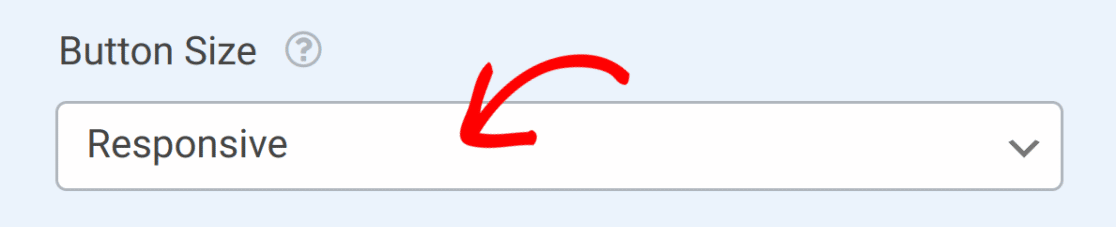
Forma del pulsante
Questa opzione consente di scegliere tra una forma a pillola o a rettangolo per il pulsante PayPal.

Colore del pulsante
Se desiderate cambiare il colore del pulsante PayPal, sono disponibili vari stili. Per visualizzare gli stili disponibili e selezionare il design che preferite, fate clic sull'elenco a discesa Colore pulsante.
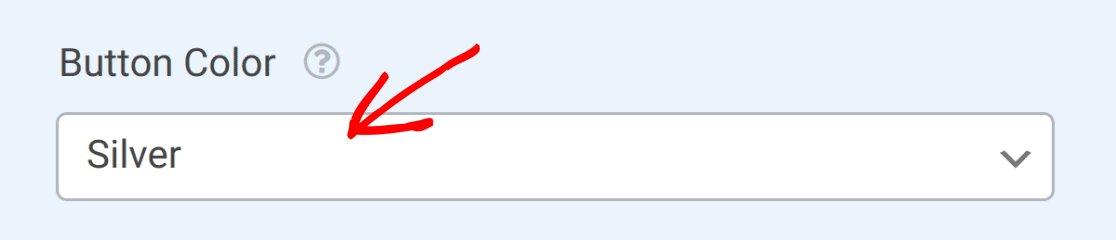
Lo stile del pulsante selezionato è visibile nel costruttore di moduli e nell'anteprima del modulo.
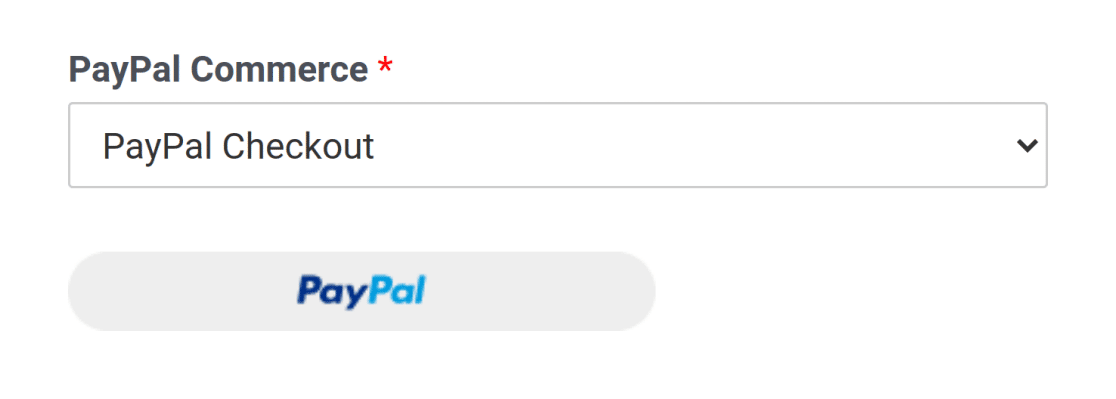
Ecco fatto! Ora sapete come personalizzare il campo PayPal Commerce con WPForms.
Volete poi scoprire come aggiungere altri stili ai vostri moduli? Per maggiori dettagli, consultate il nostro tutorial sullo stile dei moduli.
